Meestal moet u tijdens een vergadering notities maken: u moet de aanwezigen bijhouden, onthouden wat er is besproken of actie-items noteren. Als u OneNote gebruikt, kunt u in Skype voor Bedrijven privénotities maken of gedeelde notities toevoegen die u gezamenlijk kunt bewerken met deelnemers. U kunt ook notities toevoegen aan het vergaderverzoek, als u Outlook gebruikt, of terwijl u zich in de vergaderruimte bevindt.
Opmerking: OneNote Moet zijn geïnstalleerd om notities aan een vergadering in Skype voor Bedrijven te kunnen toevoegen. Als OneNote niet is geïnstalleerd, krijgt u mogelijk een foutmelding als u notities aan een vergadering probeert toe te voegen.OneNote gratis krijgen.
Notities toevoegen aan een Skype voor Bedrijven-vergaderverzoek
Als u notities toevoegt aan het vergaderverzoek, beschikt u over alle benodigde informatie voordat de vergadering begint. Daarnaast hebben uw genodigden de mogelijkheid om deze te bekijken en bewerken, zodat tijdens de vergadering tijd wordt bespaard.
Wanneer u uw Skype voor Bedrijven-vergadering instelt in Outlook:
-
Klik op Notities bij vergadering op het lint voor vergaderverzoeken.
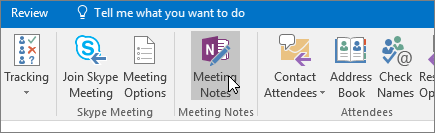
-
Selecteer een van de volgende opties:
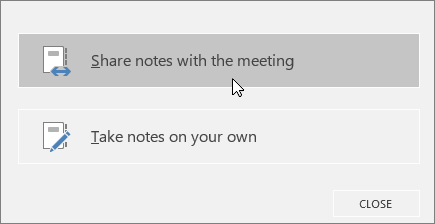
-
Met Notities delen met de vergadering kunt u gedeelde notities aan het vergaderverzoek toevoegen. Uw genodigden kunnen in het vergaderverzoek op Notities bij vergadering weergeven klikken om notities in OneNote te openen zodat ze deze kunnen weergeven of bewerken.
-
Met Zelf notities maken kunt u uw persoonlijke notities toevoegen aan de vergadering zonder dat anderen deze kunnen bekijken.
-
Voor informatie over het instellen van Skype voor Bedrijven-vergaderingen, verwijzen wij u naar Een vergadering in Skype voor Bedrijven instellen in Outlook.
Notities toevoegen tijdens een Skype voor Bedrijven-vergadering
-
Klik in het vergadervenster op de knop Inhoud delen.
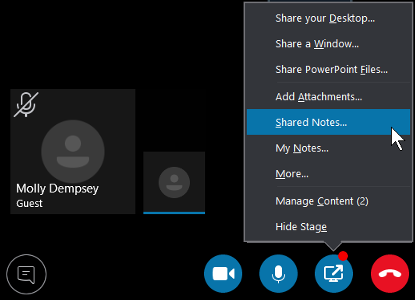
-
Selecteer een van de volgende opties:
-
Klik op Gedeelde notities om een notitie te kiezen die deelnemers kunnen zien en bewerken. De notitie die u selecteert, wordt op uw bureaublad weergegeven en deelnemers ontvangen een melding in de vergadering om de notitie te openen.
-
Klik op Mijn notities om privénotities op uw computer te maken. De notitie die u selecteert, wordt op uw bureaublad weergegeven.
-
Hoe werken gedeelde notities?
Gedeelde notities moeten zich op een toegankelijke locatie bevinden, zoals OneDrive of SharePoint, en personen moeten zijn gemachtigd om de notities te kunnen openen en bewerken.
Een paar aandachtspunten:
-
U hoeft niet het volledige notitieblok te delen, alleen de gewenste pagina.
-
Wanneer u de notitiekiezer opent, kunt u alleen gedeelde notitieblokken kiezen die eerder zijn geopend op uw computer.
-
Als u een sectie selecteert in plaats van een pagina, kunt u een lege pagina in deze sectie maken.
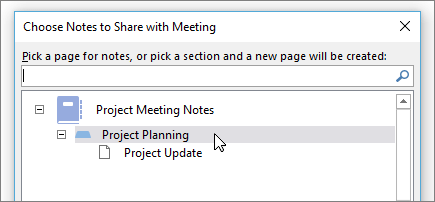
-
Als u geen notitieblok hebt, klikt u op Nieuw notitieblok om er een te maken.
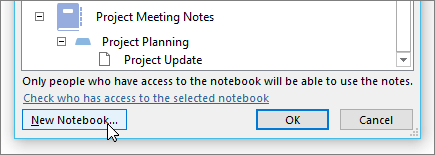
-
U kunt ook zoeken naar een pagina in het zoekvak.










